
Fideo-konferinsje en fideokonferinsjes oanmeitsje is ien fan 'e haadfunksjes fan it Skype-programma. Mar sa dat alles sa goed mooglik bart, moatte jo de kamera yn it programma goed yn it programma kinne konfigurearje. Litte wy útfine hoe't jo de kamera kinne ynskeakelje, en it it ynstellen om te kommunisearjen yn Skype.
Opsje 1: kamera-opset yn Skype
It Skype-kompjûterprogramma hat in frij breed spektrumynstellingen dy't jo tastean dat jo de webcam kinne konfigurearje ûnder jo easken.Kamera-ferbining
Foar dy brûkers dy't in laptop hawwe mei in ynboude kamera, de taak om in fideokapparaat te ferbinen is it net wurdich. Troch deselde brûkers dy't gjin PC hawwe mei in ynfoege kamera, moatte jo it keapje en ferbine mei in kompjûter. By it kiezen fan in kamera, beslute earst, beslute wêrom't it nedich is. Nei alles makket it gjin sin om te beteljen foar de funksjonaliteit dy't net yn feite sil wurde brûkt.
By it ferbinen fan 'e kamera nei in PC, tink derom dat de plug de connect net ynkomt. En it wichtichste, betize de connectors net. As de kamera oan 'e kamera is hechte, brûk dan as jo ferbûn binne. Dêrnei sille alle nedige sjauffeurs ynstalleare wurde, dat de maksimale kompatibiliteit fan 'e Camcorder fan' e Camcorder garandeart mei in kompjûter.
Fideo ynstelle yn Skype
Om de kamera direkt yn it Skype-programma te konfigurearjen, iepenje de seksje "Tools" fan dizze applikaasje, en gean nei de "ynstellings ...".

Folgjende, gean ûnderdiel nei de "fideo-ynstellingen".

Wy biede in finster wêryn jo de kamera-ynstelling kinne meitsje. As earste, kontrolearje dan de kamera is selektearre dat wy nedich binne. Dit is foaral wier as in oare kamera is ferbûn oan 'e kompjûter, of earder ferbûn oan, en in oar fideokapparaat waard brûkt yn Skype. Om te kontrolearjen dat de fideokamera skype sjocht, sjogge wy nei hokker apparaat oanjûn wurde yn it rappe diel fan it finster nei it ynskripsje "Selektearje in webcam". As in oare kamera wurdt oanjûn, klikje dan op de namme, en kies it apparaat dat nedich is.

Om de direkte konfiguraasje te meitsjen fan it selekteare apparaat, klikje jo op 'e knop "Web-kamera-ynstellingen".
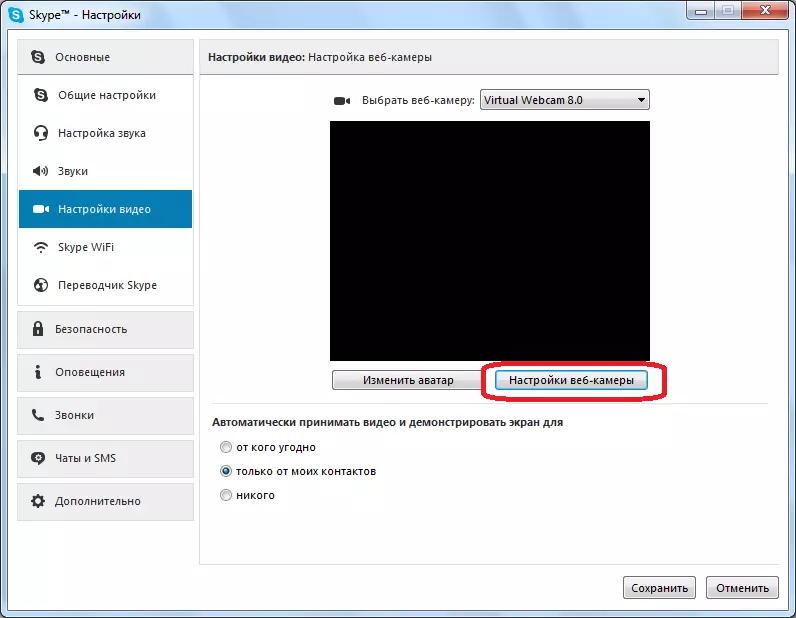
Yn it finster dat iepent, kinne jo de helderheid, kontrast, skaad oanpasse, skaad, dúdlikens, gamut, hindere, sjitten tsjin ljocht, amplifikaasje, en de kleur fan 'e ôfbylding dat de kamera oerset is. De measte fan dizze oanpassingen wurde makke troch gewoan de skúf nei rjochts as lofts te slepen. Sa kin de brûker de ôfbylding ynstelle oan 'e kamera nei de kamera nei syn smaak. Wier, op guon kamera's binne in oantal hjirboppe beskreaune ynstellings binne net beskikber. Nei it útfieren fan alle ynstellingen, ferjit net te klikken op de knop "OK".

As de ynstellingen om ien of oare reden net by jo kamen, kinne jo altyd weromsette nei it orizjineel, gewoan troch te klikken op de knop "standert".

Sadat de parameters yn 'e finster ynfiere yn it fideosynstellingen, moatte jo klikke op de knop "Bewarje".

Sa't jo kinne sjen, konfigurearje de webcam om te wurkjen yn it Skype-programma is net sa lestich, om't it op it earste each liket. Eigentlik kin de heule proseduere wurde ferdield yn twa grutte groepen: de kamera ferbine mei in kompjûter, en it ynstellen fan 'e kamera yn Skype.
Opsje 2: Camera-opset yn Skype Oanhingsel
Net sa lang lyn begon Microsoft de Skype-oanfraach te downloaden foar Windows 8 en 10 brûkers om te downloaden. Dizze applikaasje is oars fan 'e gewoane Skype-ferzje troch te optimalisearre foar gebrûk en op sensoryske apparaten. Derneist is d'r in folle mear minimalistyske ynterface en in ljochte set ynstellingen, wêrûnder jo tastean dat jo de keamer kinne konfigurearje.De kamera en prestaasjes test ynskeakelje
- Rinne de Skype-oanfraach út. Klikje yn 'e legere linker hoeke op it gearkarring om nei de oanfraachynstellingen te gean.
- In finster sil ferskine op it skerm, oan 'e boppekant wêrfan it "fideo" ús nedich is. Tichtby it artikel "VIDEO" Iepenje de dellûklist iepen en selektearje de kamera dy't jo sil sjitte yn it programma. Yn ús gefal is de laptop foarsjoen fan mar ien webcam, dus it is de iennichste fan 'e beskikbere list te krijen.
- Om derfoar te soargjen dat de kamera it byld werjaan yn Skype korrekt, glide ûnder de skúf tichtby de "Kontrolearje fideo" item nei de aktive posysje. Yn itselde finster, wurdt in miniatuerôfbylding fêstlein troch jo webcam sil ferskine.
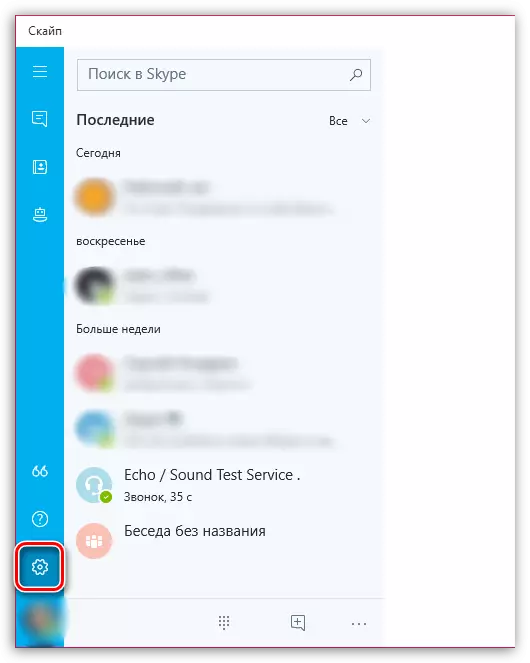


Eigentlik binne d'r gjin oare funksjes foar it ynstellen fan 'e kamera yn' e Skype-oanfraach, as jo in mear subtile byldkonfiguraasje nedich binne, jouwe foarkar foar it gewoane Skype-programma foar Windows.
